Comment créer un canal partagé dans Slack
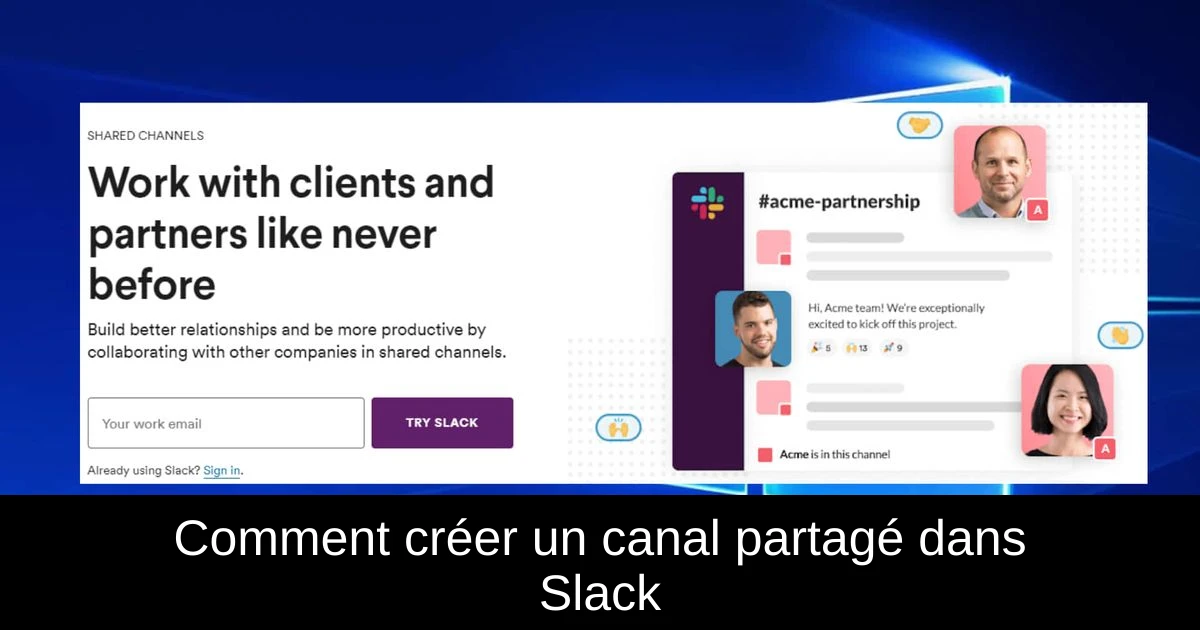
Dans le monde professionnel d'aujourd'hui, la collaboration est essentielle pour garantir une communication fluide et efficace au sein des équipes. Slack, en tant qu'application de messagerie instantanée, offre une solution parfaite en permettant d'organiser le travail par le biais de différents canaux. Parmi ses nombreuses fonctionnalités, les canaux partagés se distinguent par leur capacité à relier deux organisations différentes. Dans cet article, nous allons vous guider pas à pas pour créer un canal partagé dans Slack et ainsi simplifier vos échanges inter-entreprises.
Qu'est-ce qu'un canal partagé dans Slack ?
Les canaux partagés dans Slack fonctionnent comme des canaux ordinaires, mais avec l'avantage de relier deux espaces de travail distincts. Cela permet aux membres de différentes entreprises de collaborer ensemble, d'échanger des fichiers, d'envoyer des messages directs, et même de passer des appels. L'idée principale est de gagner en efficacité et en temps, tout en facilitant le travail collaboratif au sein d'un espace Slack dédié. Une fois votre canal partagé créé, vous pourrez facilement l'inviter à d'autres partenaires externes.
Comment créer un canal partagé dans Slack ?
- 1) Pour commencer, cliquez sur le bouton plus situé dans la barre latérale.
- 2) Donnez un nom descriptif à votre canal.
- 3) Cliquez ensuite sur Créer.
- 4) Suivez les instructions pour partager le canal au-delà de votre espace de travail.
- 5) Copiez le lien fourni et envoyez-le à votre partenaire externe.
- 6) En cliquant sur ce lien, votre partenaire sera dirigé vers Slack pour accepter l'invitation et configurer le canal partagé.
- 7) L'invitation sera alors envoyée à un administrateur de chaque équipe pour approbation.
- 8) Les admins ou les propriétaires d'organisation peuvent gérer les invitations de canaux partagés en accédant à nom de l'espace de travail > Administration > Gérer les canaux partagés.
- 9) En entrant dans un canal partagé, vous verrez le nom de l'organisation connectée au-dessus du champ de saisie du message, vous rappelant que vous travaillez avec une partie externe.
En quelques minutes seulement, vous pouvez créer et partager un canal à l'aide des options intégrées de l'application Slack. Si vous êtes novice dans l'utilisation de Slack, nous vous recommandons de consulter notre guide d'utilisation de base avant de vous lancer dans la création de canaux partagés.
Comment partager un canal Slack ?
Pour partager un canal existant, cliquez sur l'icône en forme de roue dentée en haut du canal, puis sélectionnez Ajouter des personnes au canal et suivez les instructions pour partager le canal avec des entreprises externes. Ce canal partagé pourra devenir un lieu commun où deux entreprises collaboreront, tout en maintenant l'identité propre de chaque espace de travail. N'oubliez pas de choisir un nom et un objectif différents pour ce canal, et de déterminer s'il doit être public ou privé.
Comment rendre un canal privé dans Slack ?
Pour transformer un canal existant en mode privé, choisissez d'utiliser l'application Shift, qui regroupe Slack et d'autres applications en un seul endroit. Ouvrez le canal Slack que vous souhaitez rendre privé, cliquez sur l'icône des paramètres dans le coin supérieur droit, puis sélectionnez Options supplémentaires dans le menu des paramètres du canal. Ensuite, choisissez l'option pour changer en canal privé et confirmez votre action.
Comment créer un nouveau canal privé dans Slack ?
Avec Shift installé, ouvrez votre espace de travail Slack. Cliquez sur le signe plus à côté de Canaux dans la barre latérale, puis activez l'option Public pour la changer en Privé. Nommez ensuite le nouveau canal et, si vous le souhaitez, ajoutez une description. Invitez des membres en saisissant leurs noms, puis cliquez sur Créer le canal. C'est un processus simple qui vous permet de définir un nouvel espace pour des conversations confidentielles.
Conclusion
Pour résumer, la création de canaux partagés dans Slack facilite grandement la collaboration entre différentes organisations. Grâce à des étapes simples, vous pouvez établir un espace de communication efficace pour travailler ensemble. Il est judicieux de tester ces fonctionnalités pour optimiser votre expérience de travail dans Slack. N'hésitez pas à explorer d'autres guides pour exploiter au mieux l'application, des sondages à la gestion des notifications, et tirer le meilleur parti de votre espace de travail numérique.
Passinné en jeuxvidéo, high tech, config PC, je vous concote les meilleurs articles Nous nous aidons de l'IA pour certain article, si vous souhaitez nous participer et nous aider hésitez pas à nous contacter

Newsletter VIP gratuit pour les 10 000 premiers
Inscris-toi à notre newsletter VIP et reste informé des dernières nouveautés ( jeux, promotions, infos exclu ! )













